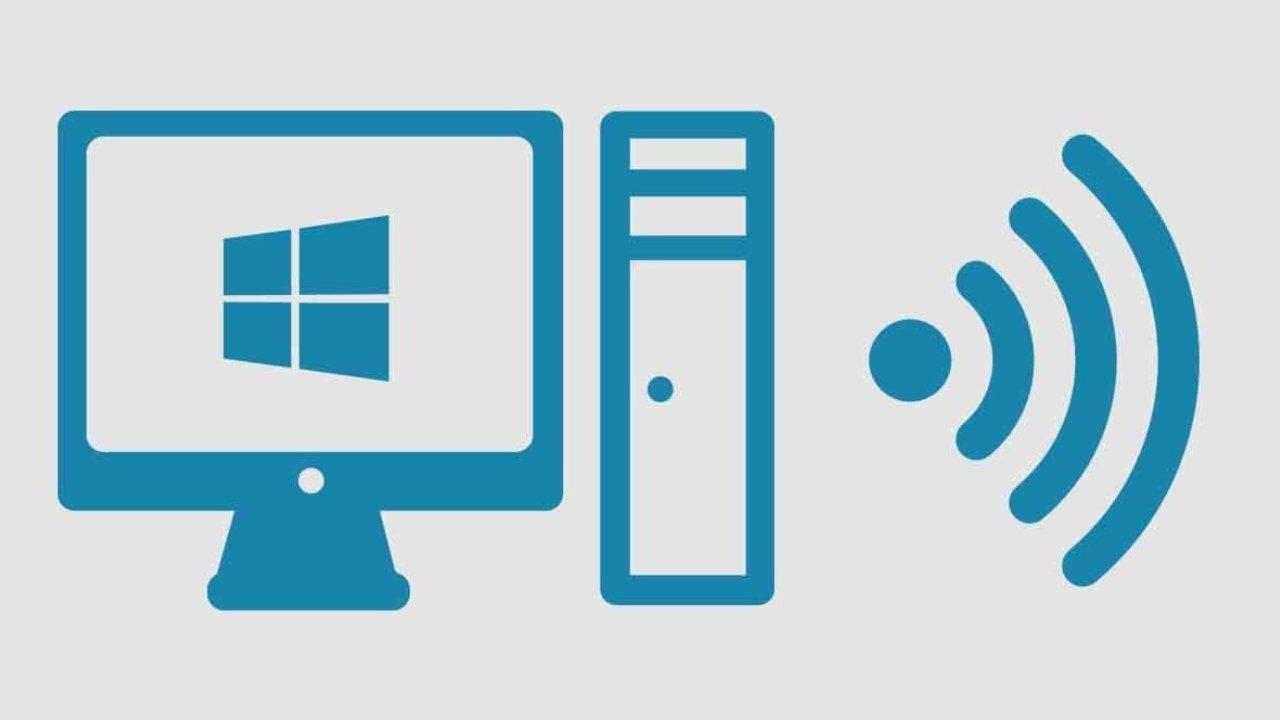- La red hospedada habilita Virtual Wi‑Fi (STA/VSTA) y SoftAP con WPA2‑PSK/AES.
- Para compartir Internet usa ICS con el adaptador virtual, no puentes de red.
- En Windows 10/11, la Zona con cobertura móvil simplifica la creación del hotspot.
- Netsh permite configurar, auditar y automatizar WLAN, IPv4, DNS y firewall.

Levantar una red WiFi virtual en Windows con netsh wlan es una forma sencilla de compartir tu conexión sin instalar software extraño; si prefieres una interfaz gráfica, existen programas para convertir tu PC en router Wi‑Fi. Esta guía reúne todo lo que necesitas saber: desde la tecnología de red hospedada (SoftAP), los comandos clave, compatibilidad de controladores y el modo oficial de Windows 10/11 (Zona con cobertura inalámbrica móvil), hasta soluciones prácticas si algo falla.
Además de los comandos de Wi‑Fi virtual, repasaremos trucos útiles de netsh para IPv4, firewall o DNS, y alternativas como apps de terceros o usar tu smartphone como punto de acceso. El objetivo es que tengas a mano, en un único artículo, todo el conocimiento necesario para crear y administrar tu punto WiFi con garantías.
Qué es la red hospedada de Windows (Virtual Wi‑Fi y SoftAP)
Desde Windows 7 y Windows Server 2008 R2 con el servicio WLAN, el sistema puede virtualizar un adaptador Wi‑Fi físico en varios lógicos para habilitar dos funciones: Virtual Wi‑Fi (STA/VSTA) y un punto de acceso por software SoftAP. Ambas funciones van de la mano: al activar la red hospedada se habilitan simultáneamente y, en Windows, no pueden activarse por separado.
Con esta característica, un único adaptador inalámbrico físico puede seguir conectado como cliente (STA) a un AP normal y, al mismo tiempo, anunciar su propio AP virtual para que otros dispositivos se conecten. Eso sí, necesitas un adaptador y controlador compatibles con la red hospedada y el modelo de controlador WLAN de Microsoft; si el driver no implementa la característica, no funcionará. Si necesitas ayuda con hardware y controladores, aprende a gestionar adaptadores de red virtuales.
La virtualización crea hasta tres adaptadores lógicos: un adaptador de estación STA (cliente), un adaptador de punto de acceso AP para SoftAP y, opcionalmente, un adaptador de estación virtual VSTA que algunos fabricantes usan para ampliar funciones. El STA se comporta como el físico y siempre está presente; el AP aparece cuando invocas la red hospedada (y desaparece al deshabilitarla); el VSTA lo inicializa y libera el servicio del proveedor (IHV).
Windows vincula los adaptadores lógicos a puertos NDIS: el STA va al puerto 0; el AP y el VSTA se enlazan al siguiente puerto disponible y mantienen el enlace hasta que termina la virtualización. Son válidas las combinaciones STA; STA+AP; STA+VSTA; o STA+AP+VSTA, siendo imprescindible tener la red hospedada habilitada en todos los casos salvo el STA puro.
Importante: Microsoft prohíbe el puente de nivel 2 entre el adaptador AP y cualquier otro adaptador del sistema (y aplica la misma restricción al VSTA). En la práctica, si quieres compartir Internet, debes usar ICS (Uso compartido de conexión a Internet), no un puente de red; si buscas opciones complementarias, revisa cómo usar tu PC como un router para entender otras alternativas.
Hay otras limitaciones: el SoftAP no hace resolución DNS. Si no hay un DNS externo accesible con ICS, la resolución por nombres completos entre dispositivos enlazados al SoftAP solo funcionará si todos marcan la red SoftAP como Privada (HOME o WORK). Y cuidado: redes ad hoc y SoftAP son excluyentes en el mismo hardware; si arrancas una, la otra se apaga. En casos de problemas de resolución puedes revisar guías sobre error del servidor DNS.
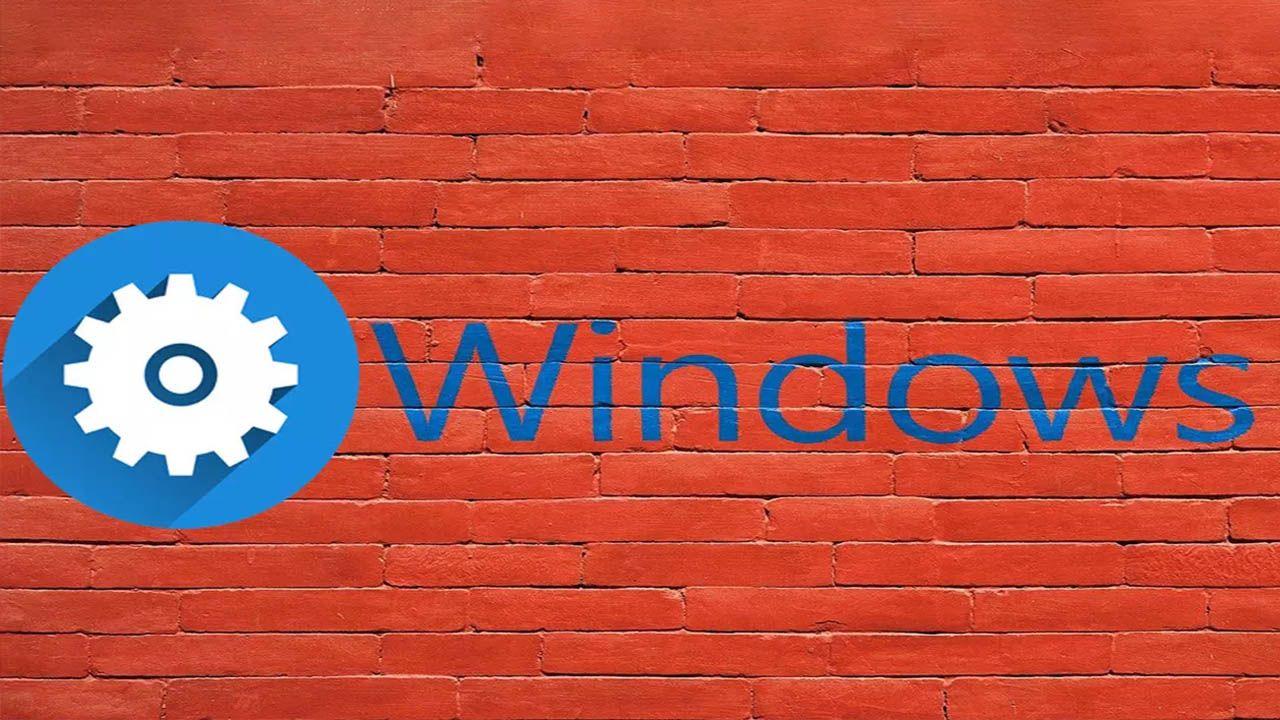
Seguridad, claves y WPS en la red hospedada
La red hospedada de Windows exige WPA2‑PSK con AES. La clave principal (del sistema) es un valor de hasta 63 caracteres que Windows genera automáticamente la primera vez que invocas la red hospedada y que es persistente hasta que la regeneras con netsh o mediante la API correspondiente.
Para facilitar la vida al usuario, también existe una clave secundaria (de usuario) más manejable. Esta clave la define el usuario o una aplicación, puede ser temporal o persistente, y se gestiona con comandos netsh o API. Puede haber exactamente una clave principal y, como máximo, una secundaria; los dispositivos aprovisionados via WPS reciben la clave principal, mientras que los configurados manualmente pueden usar cualquiera de las dos.
Cuando cambias una clave, los dispositivos que guardaban el valor antiguo dejan de conectar hasta que los reconfiguras con la nueva credencial; los que usan la otra clave, si no cambió, siguen funcionando. Además, Windows permite a aplicaciones registrarse para recibir notificaciones WLAN específicas de la red hospedada, lo que ayuda a reaccionar cuando cambia el estado o las propiedades del SoftAP.
Escenarios habituales: PAN inalámbrico e ICS
El uso más sencillo es montar una red de área personal Wi‑Fi entre tu PC y otros dispositivos. Con el SoftAP levantado, cualquier equipo compatible WPA2‑PSK/AES podrá unirse y compartir datos contigo o entre ellos, como si de un AP doméstico se tratase. Además, puedes escanear dispositivos conectados a la red para ver quién está unido al hotspot.
Si lo que buscas es compartir Internet, entra en juego el Uso compartido de conexión a Internet (ICS). La interfaz pública de ICS es la que tiene salida (Ethernet, Wi‑Fi o móvil), y la privada es el adaptador virtual del SoftAP. En muchas configuraciones, el STA del mismo adaptador físico puede ser la interfaz pública si estás conectado por Wi‑Fi a otro AP y, al mismo tiempo, anunciar tu SoftAP.
Un apunte interesante: la red hospedada se integra con WPS. Windows puede invocar en segundo plano el SoftAP para aprovisionar por WPS un dispositivo hacia un AP físico que no soporta WPS, inyectando el perfil de manera transparente.
Comandos esenciales de netsh wlan para Wi‑Fi virtual
Con netsh wlan puedes habilitar/deshabilitar la red hospedada, establecer el SSID y la clave de usuario, iniciarla, detenerla, consultar su estado y regenerar claves. Asegúrate de ejecutar la consola como administrador.
Para configurar el SoftAP con un nombre y contraseña definidos por ti (clave de usuario): ajusta estos valores a tu gusto.
netsh wlan set hostednetwork mode=allow ssid=MiRedVirtual key=MiContraseñaSegura keyUsage=persistentPara iniciar y detener la red hospedada, usa estos comandos directos:
netsh wlan start hostednetwork
netsh wlan stop hostednetworkSi necesitas activar o desactivar por completo la característica en el sistema, emplea este ajuste global:
netsh wlan set hostednetwork mode=allow
netsh wlan set hostednetwork mode=disallowConsulta el estado, seguridad y dispositivos conectados con estas órdenes de diagnóstico:
netsh wlan show hostednetwork
netsh wlan show hostednetwork setting=security
netsh wlan show settingsPara renovar la clave del sistema generada por Windows, recurre a la opción de refresh:
netsh wlan refresh hostednetwork data=keyConsejo: antes de nada, comprueba si tu adaptador soporta red hospedada. En la salida, busca el campo «Red hospedada permitida» y confirma que es «Sí».
netsh wlan show driversCompartir Internet: ICS vs puente de red
Si tu PC sale a Internet por Ethernet y quieres repartir Wi‑Fi desde el SoftAP, habilita ICS marcando la casilla de Uso compartido en las propiedades de la interfaz con acceso (pública) y eligiendo como privada el adaptador virtual. Esta es la ruta recomendada por Windows para enmascarar y dar IP a clientes del AP.
Algunas guías sugieren crear un puente entre la NIC Ethernet y la inalámbrica; sin embargo, Microsoft prohíbe el puente a nivel 2 entre el adaptador AP y cualquier otro. Por experiencia, ICS es lo que mejor funciona para SoftAP; el puente puede fallar o ser bloqueado por la propia pila de red, así que evítalo cuando uses red hospedada.
Windows 10 y 11: Zona con cobertura inalámbrica móvil
En Windows 10 y Windows 11 existe un modo nativo y muy cómodo para compartir Internet: la Zona con cobertura inalámbrica móvil. Sirve tanto con conexiones Wi‑Fi como Ethernet o datos móviles, y te ahorra pelearte con comandos si no los necesitas.
En Windows 10, puedes activarlo desde el Centro de actividades o el icono de red; después, entra en Configuración > Red e Internet > Zona con cobertura inalámbrica móvil para ver o cambiar el SSID, la contraseña y la banda (2,4 o 5 GHz si tu hardware lo permite). Es inmediato y muy amigable.
En Windows 11, ve a Configuración > Red e Internet > Zona con cobertura inalámbrica móvil. Elige desde qué interfaz compartir, cómo hacerlo (Wi‑Fi o Bluetooth, mejor Wi‑Fi) y pulsa en Editar para personalizar nombre, clave y banda. Activa el interruptor y conecta tus dispositivos buscando el SSID y metiendo la contraseña.
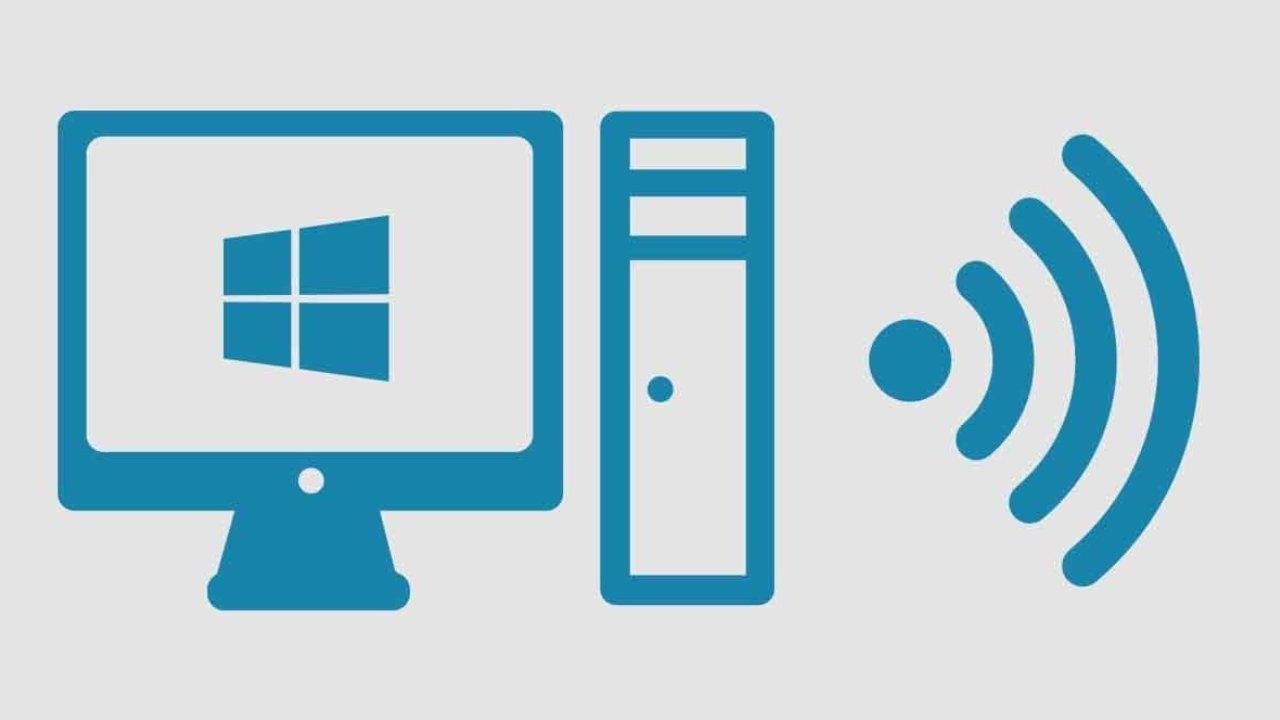
Compatibilidad, drivers y solución de problemas
Si al crear la red ves el SSID desde el móvil pero no hay Internet, revisa primero ICS: en las propiedades de la interfaz con salida marca Permitir a otros usuarios y elige como privada el adaptador de la red hospedada. Evita puentes y confirma que no hay redes ad hoc en el mismo adaptador, ya que SoftAP y ad hoc son incompatibles. Si detectas desconexiones frecuentes, consulta soluciones para desconexiones.
Comprueba el soporte de red hospedada con netsh wlan show drivers. Si «Red hospedada permitida» dice «No», el controlador no implementa la función. Algunos chipsets (p. ej., determinadas Qualcomm Atheros antiguas) pueden crear el SSID pero fallar al compartir. En ese caso, intenta actualizar controladores, usa la zona móvil de Windows 10/11 o recurre a una aplicación externa; también puede ser útil revisar guías sobre programas para Wi‑Fi.
Ten en cuenta que el SoftAP se detiene si el equipo entra en suspensión, hiberna o reinicia, y no vuelve automáticamente al reanudar. Si necesitas que arranque con el sistema, puedes crear un script .bat con los comandos de inicio y programarlo con el Programador de tareas para ejecutarlo con privilegios al iniciar sesión.
Si no resuelve, revisa el firewall: abre los puertos o crea reglas si alguna aplicación lo exige, y asegúrate de que el perfil de la red SoftAP es Privado para facilitar la resolución local cuando no hay DNS externo. Por último, reinicia la pila TCP/IP si sospechas corrupción de parámetros y, si procede, cambia el DNS en Windows 11 antes de probar de nuevo:
netsh int ip reset
netsh int ip reset C:\tcpipreset.txtnetsh a fondo: sintaxis, parámetros y ejemplos útiles
Netsh es una utilidad muy potente para mostrar y modificar la configuración de red en Windows (2000, XP, 7, 8, 10, 11, Server…). Puedes ejecutarla desde PowerShell o desde el Símbolo del sistema, con parámetros y contextos específicos como wlan o interface ipv4.
Su sintaxis general admite alias, contextos, ejecución remota, usuario/contraseña y scripts, lo que permite automatizar ajustes complejos en un par de comandos:
netsh Usuario] Consejos rápidos: con netsh -c wlan entras en el contexto Wi‑Fi; con netsh /? o la ayuda del contexto ves las opciones disponibles y su sintaxis exacta. Esto reduce errores de tecleo y te ahorra pruebas.
Para inventariar interfaces y elegir cuál configurar, lista primero su estado y tipo:
netsh interface show interfaceAsignar IP estática a una interfaz (ejemplo en Wi‑Fi) con gateway y métrica en una única línea es tan simple como este set:
netsh interface ipv4 set address name="Wi-Fi" static 192.168.1.40 255.255.255.0 192.168.1.1 1Trabajar con perfiles Wi‑Fi guardados también es útil: consulta perfiles, cambia el modo de conexión a manual (o vuelve a auto) y controla la conexión automática a redes específicas.
netsh wlan show profiles
netsh wlan set profileparameter name="NombreDeRed" connectionmode=manual
netsh wlan set profileparameter name="NombreDeRed" connectionmode=autoVer parámetros de IPv4/DNS por interfaz ayuda a diagnosticar resoluciones lentas o rutas incorrectas tanto en Wi‑Fi como en Ethernet:
netsh interface ipv4 show address "Wi-Fi"
netsh interface ipv4 show dns "Wi-Fi"
netsh interface ipv4 show address "Ethernet"
netsh interface ipv4 show dns "Ethernet"Para el firewall, puedes abrir un puerto TCP (p. ej., 80) o eliminar reglas concretas si ya no las necesitas. Ten cuidado con los nombres de regla al borrar:
netsh advfirewall firewall add rule name="Open Port 80" dir=in action=allow protocol=TCP localport=80
netsh advfirewall firewall delete rule name="Open Port 80"
netsh advfirewall resetConfigurar DNS (primario y secundario) o devolver la interfaz a DHCP también es directo con estas órdenes:
netsh interface ipv4 set dnsservers name="Wi-Fi" static 8.8.8.8 validate=no
netsh interface ipv4 add dnsserver name="Wi-Fi" address=8.8.4.4 index=2 validate=no
netsh interface ipv4 set address name="Wi-Fi" dhcp
netsh interface ipv4 set dnsservers name="Wi-Fi" dhcp¿Backup de la configuración? Puedes volcar un dump a texto y restaurarlo si algo se tuerce tras una prueba de laboratorio o un ajuste apresurado:
netsh dump >> C:\redes\configuracion.txt
netsh -f C:\redes\configuracion.txtNo todo son ventajas: netsh carece de interfaz gráfica, su sintaxis es propensa a errores si no la conoces, muchas acciones requieren privilegios de administrador y algunas funciones han quedado algo desalineadas con redes muy modernas (aunque sigue siendo útil y potente).
IPv4 e IPv6: contexto y consideraciones
Para entender algunos ajustes es útil recordar qué aporta IPv4 frente a IPv6. IPv4 lleva décadas sosteniendo Internet, con 32 bits y una compatibilidad enorme en dispositivos y redes. Es simple y, con NAT, permitió ahorrar direcciones públicas durante años.
Sus contras son conocidas: espacio limitado de 4.300 millones de direcciones, configuraciones NAT complejas que pueden afectar aplicaciones y seguridad nativa más débil comparada con IPv6. Por todo ello, IPv6 —con 128 bits, cabeceras más eficientes y seguridad integrada— es la evolución natural, aunque la transición es gradual.
Aplicaciones de terceros para crear un hotspot
Si prefieres una interfaz gráfica, existen herramientas muy maduras. Connectify es de las más populares y fáciles; su versión gratuita cubre lo básico, y las ediciones PRO/MAX añaden funciones avanzadas, incluso actuar como repetidor. También hay recopilatorios de que te ayudan a elegir.
Otras opciones han estado disponibles, aunque algunas ya no se distribuyen oficialmente. Baidu Hotspot y Virtual Router Plus fueron populares pero han dejado de estar disponibles desde sus enlaces originales. Aun así, hay utilidades como OSToto Hotspot (antes 160WiFi), MyPublicWiFi o mHotspot que siguen ofreciendo un equilibrio entre simplicidad y control (listas negras, registro de clientes, etc.).
Crear un punto de acceso desde el móvil
Si necesitas salir del paso sin tocar el PC, usar tu smartphone como hotspot es una solución rápida. En Android, busca “Compartir Internet y zona Wi‑Fi” o similar, define SSID, seguridad, contraseña y, si tu teléfono lo permite, elige la banda (2,4/5 GHz).
En iPhone, entra en Ajustes > Punto de acceso personal y activa “Permitir a otros conectarse”. En iOS solo puedes compartir datos móviles (no la Wi‑Fi a la que estés conectado), pero para la mayoría de escenarios es suficiente y estable.
Ventajas de compartir Internet desde tu PC
Montar tu propio hotspot te da más seguridad que depender de Wi‑Fi públicas. Controlas quién entra, qué clave usas y evitas redes abiertas o dudosas en las que tus credenciales pueden quedar expuestas sin que te des cuenta.
También ganas privacidad: no necesitas revelar la clave de tu Wi‑Fi principal a tus visitas, puedes crear un SSID puntual con su propia contraseña y borrarlo cuando termines. Y si tu router no tiene red de invitados, esta es una alternativa rápida.
La estabilidad es otro punto a favor: muchas redes públicas están saturadas, con cortes frecuentes. En tu hotspot controlas cuántos dispositivos conectas y la calidad de la señal. El resultado suele ser una experiencia mucho más fluida.
Y en velocidad, pocas comparaciones: las Wi‑Fi compartidas de cafeterías u hoteles van a menudo a paso de tortuga. Al crear tu AP, reduces la competencia por el ancho de banda y aprovechas al máximo tu conexión real.
Con todo lo anterior, montar una red Wi‑Fi virtual con netsh o con la zona móvil de Windows es una opción potente, flexible y segura para compartir tu conexión, administrar claves WPA2‑PSK/AES, apoyarte en ICS en lugar de puentes, y combinarlo con utilidades de netsh para IPv4, firewall o DNS; si respetas las limitaciones (drivers compatibles, suspensión, perfiles de red) y eliges la vía adecuada en Windows 10/11, tendrás un hotspot fiable y fácil de mantener en el día a día.
Redactor apasionado del mundo de los bytes y la tecnología en general. Me encanta compartir mis conocimientos a través de la escritura, y eso es lo que haré en este blog, mostrarte todo lo más interesante sobre gadgets, software, hardware, tendencias tecnológicas, y más. Mi objetivo es ayudarte a navegar por el mundo digital de forma sencilla y entretenida.